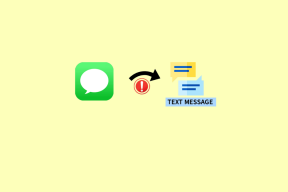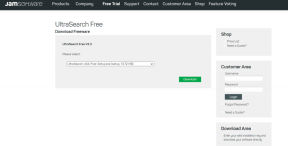Come interrompere il backup automatico su iCloud su iPhone, iPad e Mac
Varie / / July 29, 2023
Come Google Drive su Android, iCloud salva tutti i tuoi dati dal tuo iPhone, iPad e Mac. Puoi eseguire un backup e risparmiare spazio di archiviazione sul tuo dispositivo Apple e accedervi da qualsiasi luogo accedendo al tuo account Apple. Poiché lo spazio di archiviazione iCloud predefinito è di soli 5 GB, puoi scegliere di farlo aggiorna il tuo piano di archiviazione.

Ma se utilizzi principalmente la memoria interna del tuo dispositivo Apple, vorrai sicuramente disattivare il backup automatico di iCloud per salvare i dati e la sincronizzazione costante in background. In questo post, condivideremo i passaggi per interrompere il backup automatico su iCloud su iPhone, iPad e Mac.
Arresta il backup automatico di iCloud su iPhone
Cominciamo con i passaggi per impedire al tuo iPhone di eseguire il backup dei dati sul tuo account iCloud. Puoi sempre scegliere di farlo cancella il tuo spazio di archiviazione iCloud se si riempie. Ma per evitare ciò, è meglio interrompere il backup dei dati, soprattutto quelli temporaneamente necessari.
Passo 1: Apri Impostazioni sul tuo iPhone.

Passo 2: Tocca il nome del tuo profilo in alto.

Passaggio 3: Tocca iCloud.

Passaggio 4: Scorri verso il basso e seleziona Backup iCloud.

Passaggio 5: Disattiva l'interruttore accanto a "Esegui il backup di questo iPhone" per disabilitare il backup automatico.

Passaggio 6: Tocca Disattiva in basso per confermare.

Puoi anche scegliere di disabilitare "Backup su dati mobili".

Disattiva il backup delle app su iCloud su iPhone
Puoi anche impedire specifici backup di app su iCloud sul tuo iPhone. Questo vale per le app di messaggistica come WhatsApp e Telegram i cui backup sono necessari quando passi a un nuovo dispositivo o accedi nuovamente al tuo account.
Passo 1: Apri Impostazioni sul tuo iPhone.

Passo 2: Tocca il nome del tuo profilo in alto.

Passaggio 3: Tocca iCloud.

Passaggio 4: Tocca Mostra tutto.

Passaggio 5: Scorri verso il basso per vedere tutte le app che utilizzano iCloud per il backup dei dati. Puoi toccare l'interruttore accanto all'app per disabilitarne il backup.
Puoi seguire gli stessi passaggi se sei un utente iPad. Vuoi recuperare parte dello spazio di archiviazione di iCloud? Leggi la nostra guida a elimina le foto da iCloud ma non dal tuo iPhone.
Arresta il backup automatico di iCloud su iPad
Se sei un utente iPad, ecco come interrompere il backup di iCloud senza eliminare tutto.
Passo 1: Apri Impostazioni sul tuo iPad.

Passo 2: Tocca il nome del tuo profilo nell'angolo in alto a sinistra.

Passaggio 3: Scorri verso il basso e tocca iCloud nel menu a destra.

Passaggio 4: Tocca Backup iCloud.

Passaggio 5: Tocca l'interruttore accanto a Esegui il backup di questo iPad per disabilitare la funzione.

Arresta il backup automatico di iCloud su Mac
Come utente Mac, puoi scegliere di utilizzare un disco rigido esterno per archiviare i tuoi dati. Ma la mancanza di porte USB potrebbe costringerti a continuare a utilizzare iCloud per un accesso rapido. Ecco come puoi impedire il backup automatico su iCloud sul tuo Mac.
Passo 1: Premi la scorciatoia da tastiera Comando + Barra spaziatrice per aprire Ricerca Spotlight, digita Impostazioni di sistema, e premi Invio.

Passo 2: Fai clic sul nome del tuo profilo nell'angolo in alto a sinistra.

Passaggio 3: Fai clic su iCloud dal menu a destra.

Passaggio 4: Seleziona iCloud Drive.
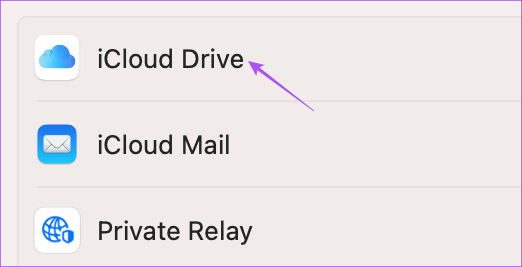
Passaggio 5: Disattiva l'interruttore accanto a iCloud Drive per interrompere il backup. Quindi fare clic su Fatto.

Disattiva il backup delle app su iCloud su Mac
Ecco come puoi disabilitare il backup dei dati di app specifiche su iCloud sul tuo Mac.
Passo 1: Premi la scorciatoia da tastiera Comando + Barra spaziatrice per aprire Ricerca Spotlight, digita Impostazioni di sistema, e premi Invio.

Passo 2: Fai clic sul nome del tuo profilo nell'angolo in alto a sinistra.

Passaggio 3: Fai clic su iCloud dal menu a destra.
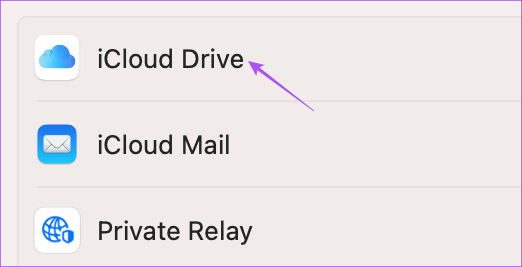
Passaggio 4: Fare clic su Mostra tutto.
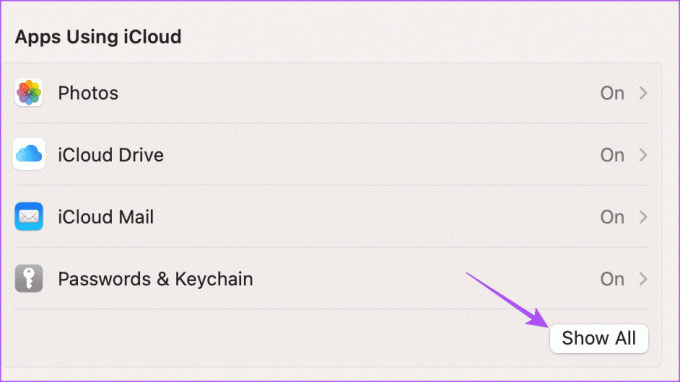
Passaggio 5: Fai clic sull'interruttore accanto all'app di cui è necessario interrompere il backup dei dati.
Puoi anche leggere il nostro post se lo sei di fronte a eventuali errori durante la connessione a iCloud sul tuo Mac.
Salva spazio di archiviazione iCloud
Questi passaggi ti aiuteranno a salvare il tuo spazio di archiviazione iCloud interrompendo il backup automatico su iPhone, iPad e Mac. Puoi accedere a iCloud se utilizzi un PC Windows. Insieme alle app native, Apple ha anche introdotto l'integrazione di iCloud Photos nell'app predefinita per le foto su Windows 11. Puoi anche usa iCloud Photos con Microsoft Photos sul tuo computer Windows 11.
Ultimo aggiornamento il 21 giugno 2023
L'articolo di cui sopra può contenere link di affiliazione che aiutano a supportare Guiding Tech. Tuttavia, ciò non pregiudica la nostra integrità editoriale. Il contenuto rimane imparziale e autentico.